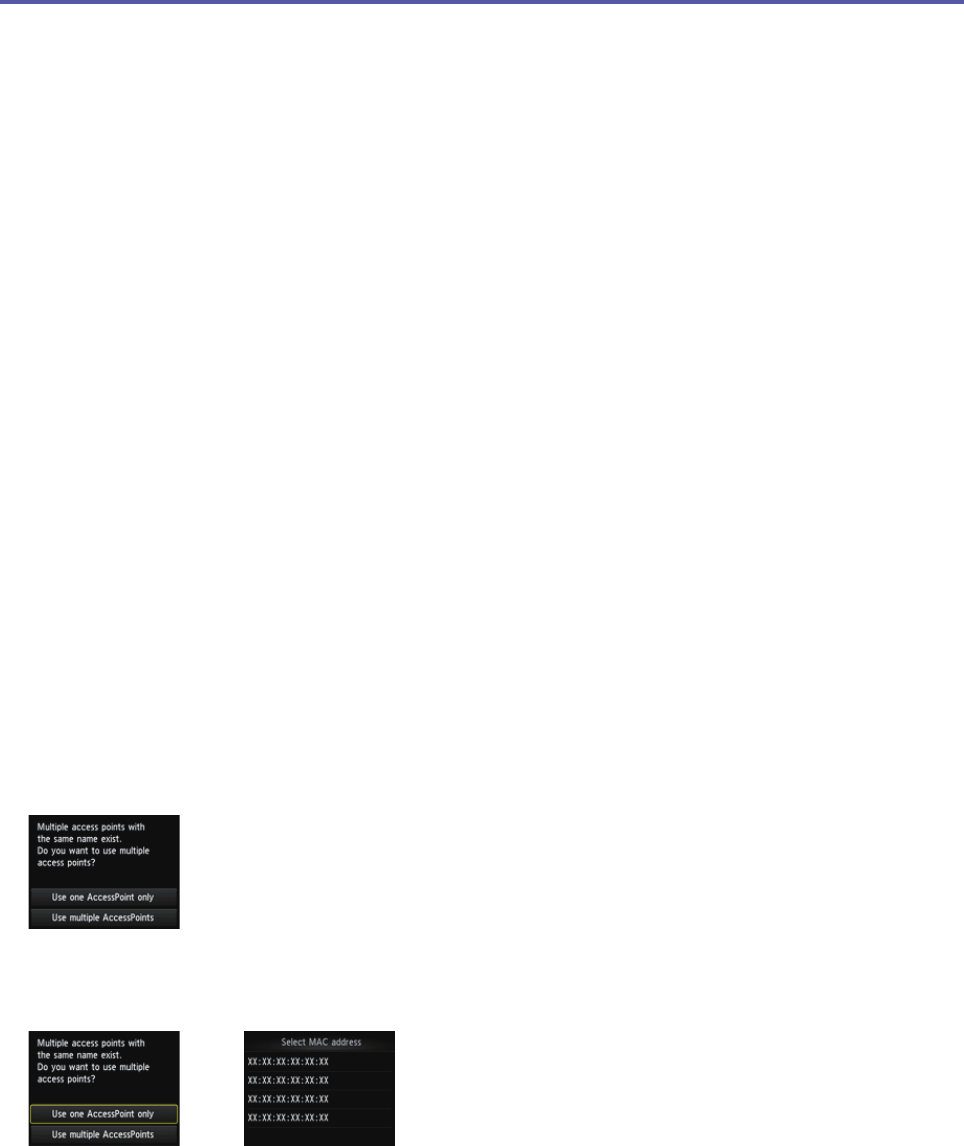Erweiterte Einrichtung
Es wird kein Zielzugriffspunkt erkannt
Ist das Netzwerkgerät (Router usw.) eingeschaltet? Falls das Netzwerkgerät bereits eingeschaltet ist, schalten Sie
es aus und dann wieder ein.
Überprüfen Sie den Namen des Zugriffspunkts/Netzwerks und das Netzwerkkennwort des Zugriffspunkts oder
Routers.
Sind der Computer und das Netzwerkgerät konfi guriert?
Sind der Zugriffspunkt und der Drucker in einem offenen Bereich installiert, in dem drahtlose Kommunikation
möglich ist?
Wird der Zugriffspunkt in IEEE802.11n (2,4 GHz), IEEE802.11g oder IEEE802.11b betrieben?
Nachdem Sie die oben angegebenen Punkte überprüft haben, tippen Sie auf dem Drucker auf Erneut such. (Search
again), um den Zugriffspunkt erneut zu suchen.
Wenn das Problem nicht behoben werden kann, liegt möglicherweise eine andere Ursache vor.
Weitere Informationen fi nden Sie in den Abschnitten unten:
Wenn das Rundsenden von SSIDs (Verbindung über "BELIEBIGE" SSID usw.) deaktiviert oder der geschützte
Modus am Zugriffspunkt aktiviert ist, aktivieren Sie das Rundsenden von SSIDs (Verbindung über "BELIEBIGE"
SSID usw.), oder deaktivieren Sie den geschützten Modus, und tippen Sie dann auf Erneut such. (Search again)
auf dem Drucker, um den Zugriffspunkt erneut zu suchen.
Wählen Sie im Bildschirm Zugriffspkt auswählen (Select access point) die Option Zugriffspunktname direkt
eingeben (Directly enter the access point name) aus. Die Einstellungen für die drahtlose Verbindung des
Zugriffspunkts können direkt auf dem Drucker eingegeben werden.
Falls fi rmenweiter WPA/WPA2 als Sicherheitsprotokoll (Verschlüsselungsstandard) für den Zugriffspunkt festgelegt
ist, ändern Sie das Sicherheitsprotokoll (Verschlüsselungsstandard) und konfi gurieren die Einstellungen für die
WLAN-Verbindung erneut. Firmenweiter WPA/WPA2 wird auf diesem Drucker nicht unterstützt.
Weitere Einzelheiten zum Ändern des Sicherheitsprotokolls (Verschlüsselungsstandard) für den Zugriffspunkt
fi nden Sie im Handbuch des Zugriffspunkts, oder wenden Sie sich an den Hersteller.
Es gibt mehrere Zugriffspunkte mit demselben Namen. Möchten Sie mehrere Zugriffspunkte verwenden?
Die Meldung wird angezeigt, wenn mehrere Zugriffspunkte mit demselben Namen gefunden werden.
Wenn Sie nur über einen Zugriffspunkt verfügen:
Wählen Sie Nur einen ZugrPkt verw. (Use one AccessPoint only) aus, und tippen Sie auf OK. Wählen Sie die MAC-
Adresse des gewünschten Zugriffspunkts auf dem angezeigten Bildschirm aus.
Weitere Einzelheiten zum Überprüfen der MAC-Adresse des Zugriffspunkts fi nden Sie im Handbuch des
Zugriffspunkts, oder wenden Sie sich an den Hersteller.
•
•
•
•
•
•
•
•
•